HP EliteDesk 705 G2 Desktop Mini PC (ENERGY STAR) Manuel d'utilisateur
Naviguer en ligne ou télécharger Manuel d'utilisateur pour Non HP EliteDesk 705 G2 Desktop Mini PC (ENERGY STAR). HP EliteDesk 705 G2 Base Model Desktop Mini PC Manuel d'utilisatio
- Page / 55
- Table des matières
- MARQUE LIVRES




- Guida di riferimento hardware 1
- Informazioni su questa guida 3
- Sommario 5
- 705 e ProDesk 600) 11
- Posizione del numero di serie 13
- 2 Aggiornamenti hardware 14
- Avvertenze ed avvisi 9 15
- Specifiche tecniche SODIMM 20
- Colore zoccolo 21
- M.2 PCIe 27
- Sostituzione del modulo WLAN 32
- Sostituzione della batteria 42
- A Scariche elettrostatiche 50
- Metodi di messa a terra 45 51
- Trasporto, preparazione 54
- Indice analitico 55
Résumé du contenu
Guida di riferimento hardwareDesktop Mini HP EliteDesk 800 G2Desktop Mini HP EliteDesk 705 G2Desktop Mini HP ProDesk 600 G2Desktop Mini HP ProDesk 400
Componenti del pannello anteriore (ProDesk 400)NOTA: il modello di computer in uso potrebbe risultare leggermente diverso da quello raffigurato nellei
Componenti del pannello posteriore (EliteDesk 800, EliteDesk705 e ProDesk 600)NOTA: il modello di computer in uso potrebbe risultare leggermente diver
Componenti del pannello posteriore (ProDesk 400)NOTA: il modello di computer in uso potrebbe risultare leggermente diverso da quello raffigurato nelle
Posizione del numero di serieOgni computer è dotato di un numero di serie e di un ID prodotto univoci, situati sulla superficie esterna delcomputer. T
2 Aggiornamenti hardwareCaratteristiche di gestione semplificataIl computer possiede delle caratteristiche che ne rendono più facile la manutenzione e
NOTA: il modello di computer in uso potrebbe risultare leggermente diverso da quello raffigurato nelleillustrazioni in questo capitolo.Avvertenze ed a
Collegamento del cavo di alimentazione CAQuando si collega l'adattatore CA, è importante attenersi alla procedura riportata di seguito per assicu
Rimozione del pannello di accesso al computerPer accedere ai componenti interni è necessario rimuovere il pannello di accesso:1. Rimuovere/sganciare g
Riposizionamento del pannello di accesso al computer1. Posizionare il pannello sul computer e farlo scorrere indietro (1).2. Serrare la vite a testa z
Cambio di configurazione da desktop a towerIl computer può essere utilizzato in configurazione tower con un supporto opzionale acquistabile da HP.1. R
© Copyright 2015 Hewlett-PackardDevelopment Company, L.P.Microsoft e Windows sono marchi registrati omarchi di Microsoft Corporation negli StatiUniti
Installazione di memoria aggiuntivaIl computer è dotato di un modulo di memoria SODIMM.SODIMMGli zoccoli di memoria sulla scheda di sistema possono es
Inserimento dei moduli SODIMM nei rispettivi zoccoliSono presenti due zoccoli per moduli SODIMM sulla scheda di sistema, con uno zoccolo per canale. G
Installazione dei moduli SODIMMATTENZIONE: Prima di aggiungere o rimuovere moduli di memoria, è necessario scollegare il cavo dialimentazione CA e att
Voce Descrizione Etichetta della scheda disistemaColore zoccolo1 Zoccolo per modulo SODIMM1 Canale B DIMM1 Nero2 Zoccolo per modulo SODIMM3 Canale A D
11. Far scorrere il nuovo modulo SODIMM nello zoccolo a un angolo di circa 30° (1), quindi spingerlo in basso(2) in modo che i fermi scattino in posiz
Rimozione e sostituzione dell'unità disco rigido (unità discorigido)NOTA: Prima di rimuovere la vecchia unità disco rigido, assicurarsi di esegui
9. Per installare un'unità disco rigido, è necessario trasferire le viti guida di montaggio isolanti blu eargento dalla vecchia unità disco rigid
Sostituzione di un'unità a stato solido (SSD, Solid-state drive)M.2 PCIe1. Rimuovere/sganciare gli eventuali dispositivi di sicurezza che impedis
c. Estrarre la ventola dal telaio (3).11. Rimuovere le tre viti che fissano la gabbia dell'unità disco rigido al telaio (1).12. Tirare il sensore
14. Individuare l'unità SSD sulla scheda di sistema.15. Rimuovere la vite che fissa l'unità SSD alla scheda di sistema.16. Afferrare l'
Informazioni su questa guidaContiene informazioni di base per l’aggiornamento del computer HP Desktop Mini Business.AVVERTENZA! Il testo presentato in
22. Fissare la gabbia dell'unità disco rigido al telaio mediante le tre viti (3).23. Se il modello in uso è un EliteDesk 800, rimettere in posizi
25. Collegare il cavo di alimentazione e il cavo dati dell'unità disco rigido (2) all'unità.26. Riposizionare il pannello di accesso.27. Rip
Sostituzione del modulo WLAN1. Rimuovere/sganciare gli eventuali dispositivi di sicurezza che impediscono l'apertura del computer.2. Scollegare d
c. Estrarre la ventola dal telaio (3).11. Rimuovere le tre viti che fissano la gabbia dell'unità disco rigido al telaio (1).12. Tirare il sensore
14. Individuare il modulo WLAN sulla scheda di sistema.15. Scollegare entrambi i cavi dell'antenna dal modulo WLAN.NOTA: potrebbe essere necessar
23. Fissare la gabbia dell'unità disco rigido al telaio mediante le tre viti (3).24. Se il modello in uso è un EliteDesk 800, rimettere in posizi
26. Collegare il cavo di alimentazione e il cavo dati dell'unità disco rigido (2) all'unità.27. Riposizionare il pannello di accesso.28. Rip
Installazione di un'antenna esternaLe antenne WLAN interne sono standard su tutti i modelli Desktop Mini HP G2. Se il computer deve essereinstall
c. Estrarre la ventola dal telaio (3).11. Rimuovere le tre viti che fissano la gabbia dell'unità disco rigido al telaio (1).12. Tirare il sensore
14. Individuare il modulo WLAN sulla scheda di sistema.15. Scollegare le antenne interne dal modulo WLAN.Per istruzioni, consultare Sostituzione del m
iv Informazioni su questa guida
18. Far passare il cavo dell'antenna esterna attraverso ogni foro e avvitare l'antenna in posizione.19. Collegare i cavi dell'antenna e
c. Collegare la presa della ventola alla scheda di sistema (3).24. Allineare le viti guida dell'unità disco rigido con gli slot sulla gabbia dell
Sostituzione della batteriaLa batteria in dotazione al computer alimenta l'orologio in tempo reale. Utilizzare batterie sostitutiveequivalenti a
9. Far scorrere l'unità indietro fino a quando non si ferma, quindi sollevare l'unità verso l'alto ed estrarladalla gabbia (3).10. Se i
13. Estrarre la gabbia dell'unità disco rigido dal telaio (3).14. Individuare la batteria e il relativo supporto sulla scheda di sistema.NOTA: Po
16. Far scorrere la batteria sostitutiva in posizione, con il lato positivo rivolto verso l'alto. Il supporto dellabatteria fissa automaticamente
22. Collegare il cavo di alimentazione e il cavo dati dell'unità disco rigido (2) all'unità.23. Riposizionare il pannello di accesso al comp
Fissaggio del computer a un sistema di montaggioÈ possibile fissare il computer a una parete, a un braccio snodabile o ad un altro impianto di montagg
Sincronizzazione della tastiera o del mouse senza fili opzionaliIl mouse e la tastiera sono sincronizzati per impostazione predefinita. Se non funzion
4.5.NOTA: Se il mouse e la tastiera non funzionano ancora, rimuovere e sostituire le batterie. Se il mouse e latastiera non si sincronizzano ancora, r
Sommario1 Caratteristiche del prodotto ...
A Scariche elettrostaticheUna scarica di elettricità statica proveniente da un dito o da un altro conduttore potrebbe danneggiare leschede del sistema
NOTA: Per ulteriori informazioni sull'elettricità statica, contattare un concessionario, un rivenditore o unservizio di assistenza autorizzati HP
B Linee guida di funzionamento delcomputer, manutenzione ordinaria epreparazione per il trasportoLinee guida di funzionamento del computer e manutenzi
◦Pulire la superficie esterna del computer con un panno morbido. L'utilizzo di sostanze detergentipotrebbe scolorire o danneggiare la finitura.◦D
Trasporto, preparazioneDurante la preparazione alla spedizione del computer, attenersi alle seguenti indicazioni:1. Eseguire il backup di tutti i file
Indice analiticoAantenna esternainstallazione 31Bbloccoinstallazione 40blocco di sicurezzainstallazione 40Ccollegamento del cavo dialimentazione 10Com
Appendice A Scariche elettrostatiche ...
1 Caratteristiche del prodottoCaratteristiche di configurazione standardLe caratteristiche di possono variare a seconda del modello. Per un elenco com
Componenti del pannello anteriore (EliteDesk 800 e ProDesk600)NOTA: il modello di computer in uso potrebbe risultare leggermente diverso da quello raf
Componenti del pannello anteriore (EliteDesk 705)NOTA: il modello di computer in uso potrebbe risultare leggermente diverso da quello raffigurato nell

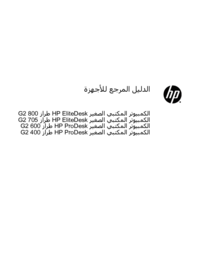

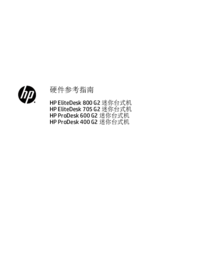

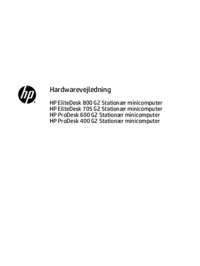
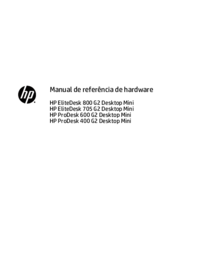

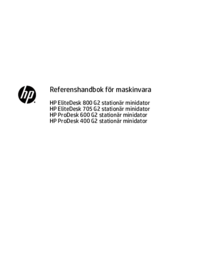
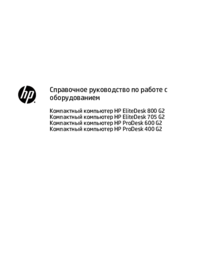

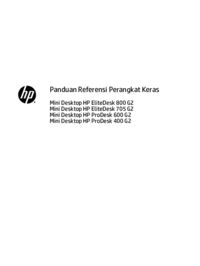

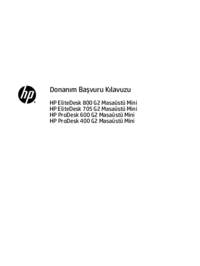


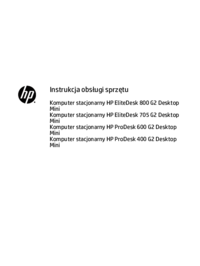




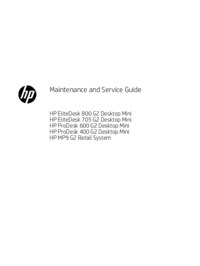
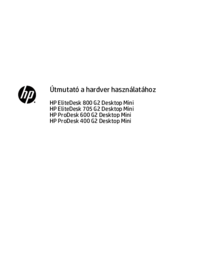
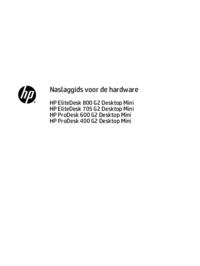

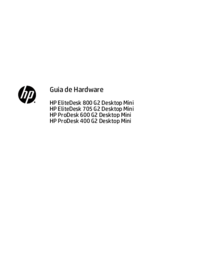


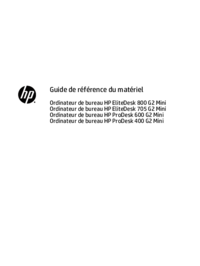


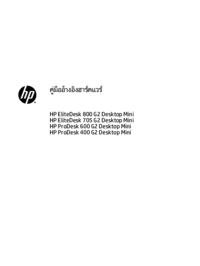
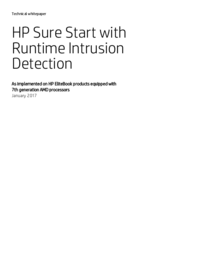
 (14 pages)
(14 pages)
 (71 pages)
(71 pages) (54 pages)
(54 pages) (156 pages)
(156 pages) (13 pages)
(13 pages) (90 pages)
(90 pages) (116 pages)
(116 pages) (61 pages)
(61 pages) (64 pages)
(64 pages) (38 pages)
(38 pages)







Commentaires sur ces manuels